رفع مشکل خاموش شدن ناگهانی لپ تاپ

فهرست مطالب
Toggleخاموش شدن ناگهانی لپ تاپ مشکلی رایج است که میتواند دلایل مختلفی داشته باشد. این مشکل نه تنها آزاردهنده است، بلکه میتواند منجر به از دست رفتن اطلاعات ذخیره نشده و حتی آسیب به قطعات سختافزاری شود. در این مقاله به بررسی جامع دلایل خاموش شدن ناگهانی لپتاپ و راهحلهای رفع آن میپردازیم.
دلایل خاموش شدن ناگهانی لپ تاپ
گرمای بیش از حد (Overheating)
این یکی از رایجترین دلایل خاموش شدن ناگهانی لپتاپ است. سیستم خنککننده لپتاپ (شامل فن و هیتسینک) وظیفه دفع حرارت تولید شده توسط قطعات داخلی مانند پردازنده (CPU) و کارت گرافیک (GPU) را بر عهده دارد. اگر این سیستم به درستی کار نکند (به دلیل گرد و غبار، خرابی فن، یا مسدود شدن منافذ هوا)، حرارت بیش از حد افزایش یافته و برای جلوگیری از آسیب دیدن قطعات، لپتاپ به طور خودکار خاموش میشود. این مشکل معمولاً هنگام اجرای برنامههای سنگین یا بازیهای کامپیوتری بیشتر رخ میدهد.
مشکلات مربوط به باتری
باتری لپتاپ نیز میتواند عامل خاموش شدن ناگهانی باشد. اگر باتری خراب شده باشد، عمر مفید خود را از دست داده باشد یا به درستی شارژ نشود، ممکن است لپتاپ به طور ناگهانی خاموش شود، به خصوص زمانی که از شارژر جدا شده باشد. همچنین، تنظیمات مربوط به مدیریت باتری در سیستم عامل نیز میتواند در این مسئله دخیل باشد.

مشکلات سختافزاری
خرابی یا مشکل در هر یک از قطعات سختافزاری لپتاپ میتواند باعث خاموش شدن ناگهانی لپ تاپ شود. این قطعات شامل موارد زیر میشوند:
- رم (RAM): خرابی یا ناسازگاری رم میتواند باعث ایجاد خطاهای سیستمی و خاموش شدن ناگهانی شود.
- هارد دیسک (HDD/SSD): مشکلات مربوط به هارد دیسک مانند بدسکتور یا خرابی کنترلر میتواند منجر به از دست رفتن دادهها و خاموش شدن سیستم شود.
- مادربرد (Motherboard): مشکلات مادربرد مانند خرابی چیپستها یا اتصالات میتواند باعث اختلال در عملکرد کل سیستم و خاموش شدن ناگهانی شود.
- منبع تغذیه (Power Supply): اگر منبع تغذیه نتواند برق کافی را به قطعات برساند، لپتاپ ممکن است به طور ناگهانی خاموش شود.
مشکلات نرمافزاری و درایورها
مشکلات نرمافزاری مانند وجود بدافزارها، خطاهای سیستم عامل، یا درایورهای قدیمی و ناسازگار نیز میتوانند باعث خاموش شدن ناگهانی لپتاپ شوند. درایورها نرمافزارهایی هستند که ارتباط بین سیستم عامل و سختافزار را برقرار میکنند. اگر درایورها به درستی نصب نشده باشند یا قدیمی باشند، ممکن است باعث ایجاد مشکل شوند.
مشکلات بایوس (BIOS)
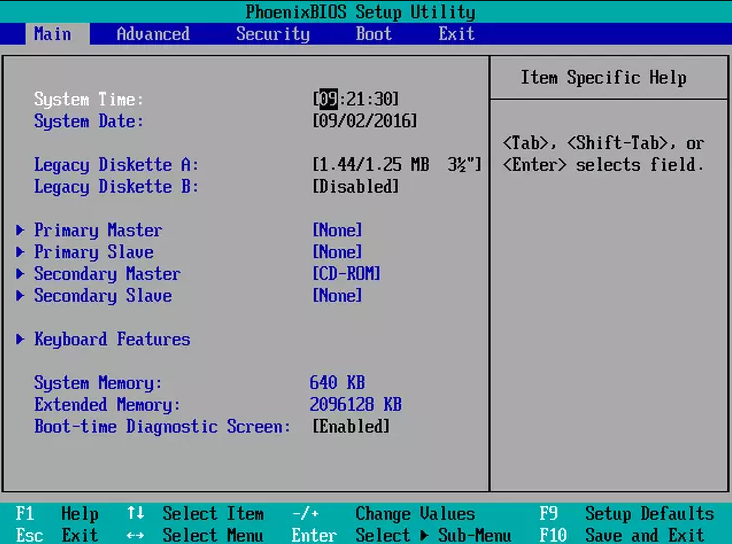
مشکل در بایوس میتواند یکی از دلایل خاموش شدن لپتاپ هنگام بالا آمدن ویندوز یا خاموش شدن ناگهانی آن باشد. بایوس (BIOS) یک نرمافزار پایه است که بلافاصله پس از روشن شدن لپتاپ، وظیفه بررسی و راهاندازی اولیه قطعات سختافزاری را بر عهده دارد و سپس اجازه ادامه فرآیند بوت ویندوز را صادر میکند. هرگونه مشکل در تنظیمات بایوس میتواند منجر به اختلال در عملکرد لپتاپ و خاموش شدن آن شود.
برای دسترسی به تنظیمات بایوس، معمولاً باید بلافاصله پس از روشن کردن لپتاپ، یکی از کلیدهای F1، F2، Esc، Delete یا سایر کلیدهای مشابه را فشار دهید. کلید دقیق ورود به بایوس بسته به مدل و برند لپتاپ متفاوت است. برای پیدا کردن کلید مناسب، میتوانید مدل یا برند لپتاپ خود را در اینترنت جستجو کنید. به عنوان مثال، اگر برند لپتاپ شما ایسوس (ASUS) باشد، عبارت “how to enter ASUS bios” را در گوگل جستجو کنید. به جای ASUS، برند لپتاپ خود را قرار دهید.
پس از ورود به محیط بایوس، بسته به مدل و سازنده لپتاپ، به دنبال گزینههایی مانند “Load Default Settings”، “Setup Defaults”، “Restore Defaults”، “Reset to Default” یا عبارات مشابه باشید. این گزینهها تنظیمات بایوس را به حالت پیشفرض کارخانه باز میگردانند و میتوانند مشکل خاموش شدن ناگهانی را برطرف کنند. توجه داشته باشید که تغییر تنظیمات بایوس باید با دقت انجام شود، زیرا تنظیمات نادرست میتواند مشکلات جدیتری را ایجاد کند. اگر با محیط بایوس آشنایی ندارید، بهتر است از یک متخصص کمک بگیرید.
ویروسها و بدافزارها
برخی از ویروسها و بدافزارها میتوانند با ایجاد اختلال در عملکرد سیستم عامل یا آسیب رساندن به فایلهای سیستمی، باعث خاموش شدن ناگهانی لپ تاپ شوند.
برای رفع مشکل خاموش شدن ناگهانی لپتاپ، ابتدا باید علت آن را شناسایی کنید. اگر مشکل مربوط به گرمای بیش از حد باشد، تمیز کردن فن و منافذ هوا میتواند کمک کند. اگر مشکل از باتری باشد، تعویض باتری ضروری است. برای مشکلات سختافزاری یا نرمافزاری پیچیدهتر، بهتر است از یک متخصص کمک بگیرید
راهحلهای رفع مشکل خاموش شدن ناگهانی لپ تاپ
بررسی و تمیز کردن سیستم خنککننده
- فنهای لپتاپ را از گرد و غبار تمیز کنید. میتوانید از اسپری هوای فشرده یا برس نرم استفاده کنید.
- مطمئن شوید که منافذ تهویه لپتاپ مسدود نشده باشند.
- از استفاده لپتاپ روی سطوح نرم مانند پتو یا بالش خودداری کنید.
- در صورت نیاز، از کولپد (خنککننده لپتاپ) استفاده کنید.

بررسی دمای قطعات
از نرمافزارهایی مانند HWMonitor یا Core Temp برای بررسی دمای CPU و GPU استفاده کنید. اگر دما بیش از حد بالا باشد (معمولاً بالای ۹۰ درجه سانتیگراد)، باید سیستم خنککننده را بررسی و بهبود دهید.
بررسی مشکلات سختافزاری
- اتصالات کابلها و قطعات داخلی را بررسی کنید.
- باتری را جدا کرده و دوباره وصل کنید.
- در صورت امکان، رمها را تست کنید.
- در صورت مشکوک بودن به خرابی هارد دیسک، آن را بررسی کنید.
بررسی مشکلات نرمافزاری
- سیستم عامل خود را بهروزرسانی کنید.
- درایورهای قطعات سختافزاری، به ویژه درایور کارت گرافیک را بهروزرسانی کنید.
- سیستم را برای ویروس و بدافزار اسکن کنید.
بررسی مشکلات باتری و منبع تغذیه
- از سالم بودن آداپتور و کابل آن مطمئن شوید.
- باتری را با یک باتری سالم دیگر تست کنید.
- تنظیمات مربوط به باتری در سیستم عامل را بررسی کنید.
بررسی مشکلات بایوس
- در صورت لزوم، بایوس را به تنظیمات پیشفرض بازگردانید. (احتیاط کنید، این کار باید توسط افراد متخصص انجام شود)
- از بهروزرسانی بایوس در صورت عدم ضرورت خودداری کنید.
بررسی خطاهای سیستم عامل (Blue Screen of Death (BSOD))
اگر قبل از خاموش شدن ناگهانی، صفحه آبی با کد خطا مشاهده میکنید، کد خطا را یادداشت کرده و در اینترنت جستجو کنید تا دلیل آن را پیدا کنید.
نکات مهم
- اگر خاموش شدن ناگهانی لپ تاپ به طور مکرر رخ میدهد، بهتر است به یک متخصص تعمیرات کامپیوتر مراجعه کنید.
- از باز کردن لپتاپ و تعمیر قطعات داخلی بدون داشتن دانش کافی خودداری کنید، زیرا ممکن است باعث آسیب بیشتر شوید.
- همیشه از اطلاعات مهم خود پشتیبان (Backup) تهیه کنید تا در صورت بروز مشکل، اطلاعات خود را از دست ندهید.
با رعایت این نکات و بررسی دقیق دلایل احتمالی، میتوانید مشکل خاموش شدن ناگهانی لپ تاپ خود را رفع کنید.

